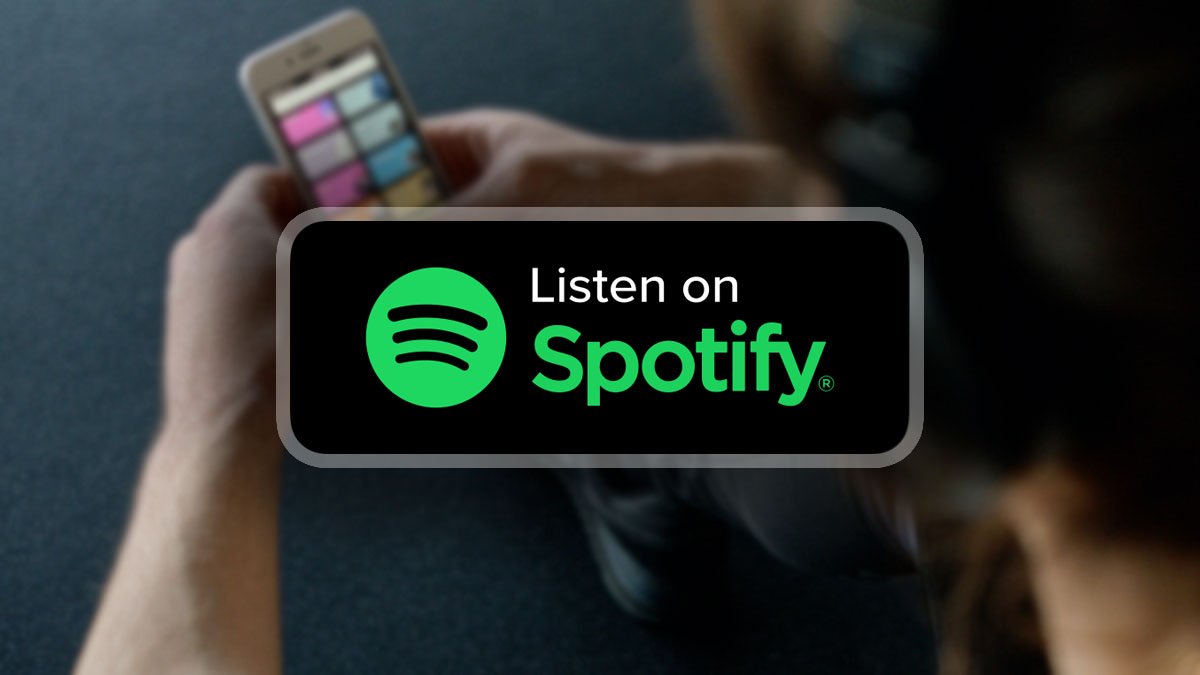Spotify es la banda sonora de ciento de millones de usuarios, y ahora también podemos usarlo como tono de alarma para despertarnos cada mañana. Eso si, como consejo, de primero de ser humano, no uses tu canción favorita o la terminarás odiando...
Hacer que Spotify sea nuestra alarma, es muy sencillo, tanto que solo precisa de 3 pasos + 2 extras, ya que necesitamos tener instaladas la app de Spotify y Google Clock.
Decimos lo anterior, porque ha de ser con la app de reloj oficial de Google, no sirve la app de reloj que traen los móviles y que está basada en su correspondiente capa de personalización, es decir, EMUI, MIU, One UI, Realme UI, ColorOS, etc.
Pues bien, los 3 pasos que debemos dar, teniendo Spotify y Google Clock ya instalados en nuestro móvil Android, son los siguientes:
- Abrimos la app de Google Clock y pulsamos en alarma (esquina inferior izquierda).
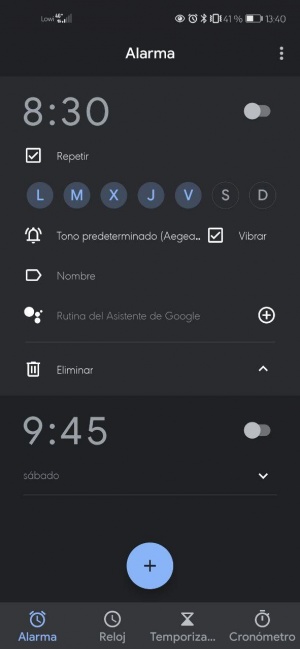
- Ahora, pulsamos en la hora de alarma que nos aparece, ya continuación en "Tono predeterminado". Si es la primera vez que entramos en Google Clock y pinchamos ahí, nos saldrá un cuadro de diálogo que nos informa de que podemos usar la música de Spotify y de YouTube Music. Si ya hemos entrado varias veces, los iconos de Spotify y YouTube aparecerán arriba.
- Pulsamos en Spotify y personalizamos la música. Aprovechamos para repetir que mejor no usar nuestra canción favorita, ya que muy probablemente la terminaremos aborreciendo.
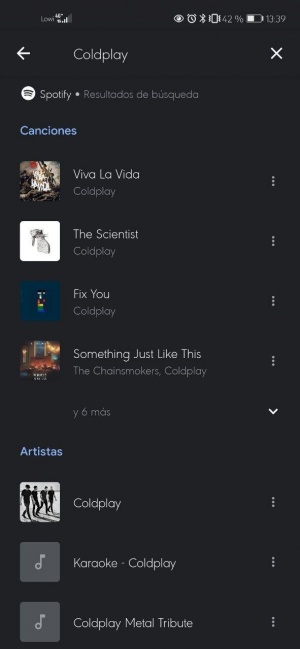
Y ya estaría nuestra alarma activa y usaremos la canción que hayamos elegido y sonará a través de nuestra cuenta de Spotify. La canción la podemos cambiar tantas veces como queramos, e incluso poner una canción diferente en cada alarma.
Como apunte, antes de cerrar este tutorial, diremos que para usar la música de YouTube, debemos tener cuenta de YouTube Music Premium, sin embargo, con Spotify podemos tener cuenta free o cuenta premium.
- Ver Comentarios